Java:如何用Eclipse开发Java项目
1、新建项目:
双击打开Eclipse,在package explorer界面新建项目。右击空白处,点击“New”—“Java Project”,输入“Project Name”如“myproject”,点击“Finish”。

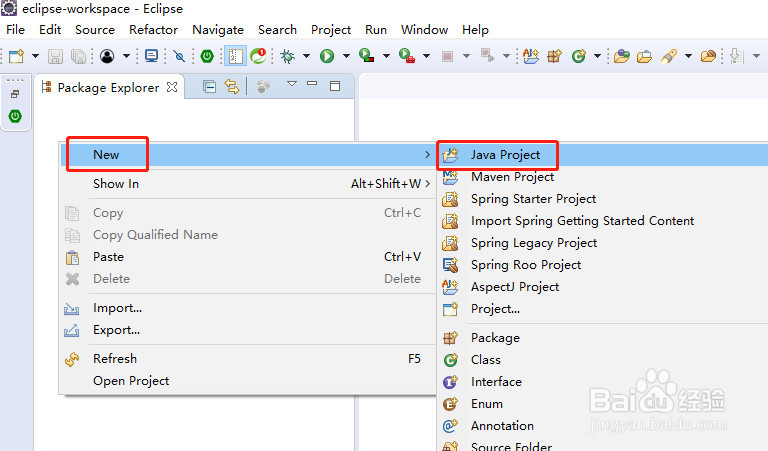
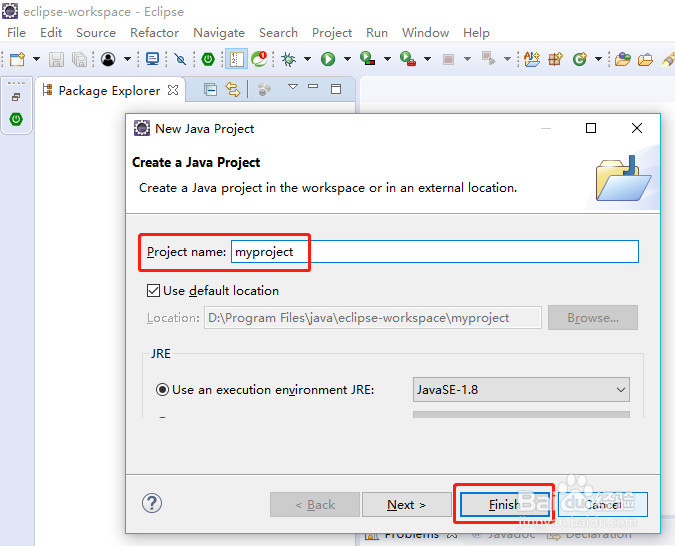
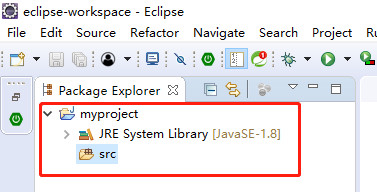
2、新建包:
在myproject项目的src结构下新建包。右击src,点击“New”—“Package”,输入“Name”如“com.xxx”,点击“Finish”。
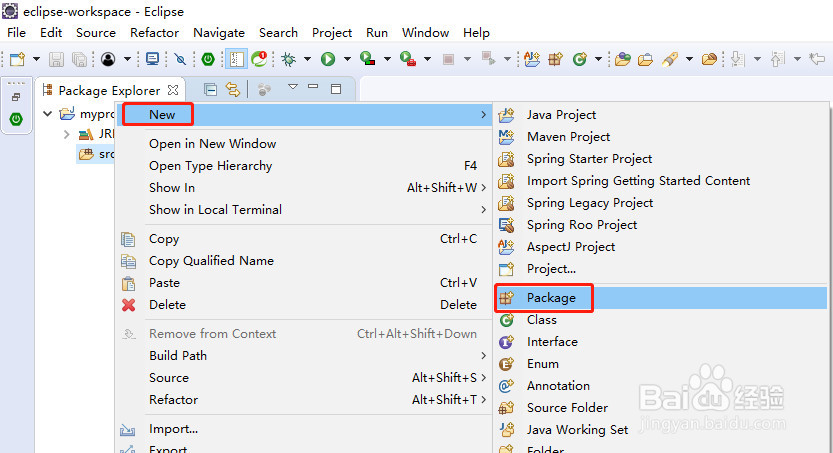
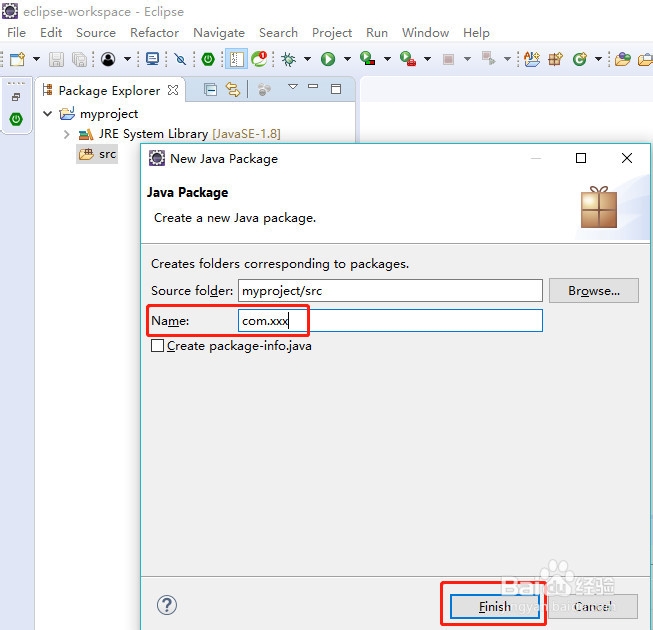
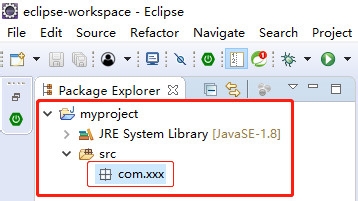
3、新建类:
在com.xxx包下新建类。右击com.xxx,点击“New”—“Class”,输入“Name”如“MyClass”,勾选自动生成main,点击“Finish”。
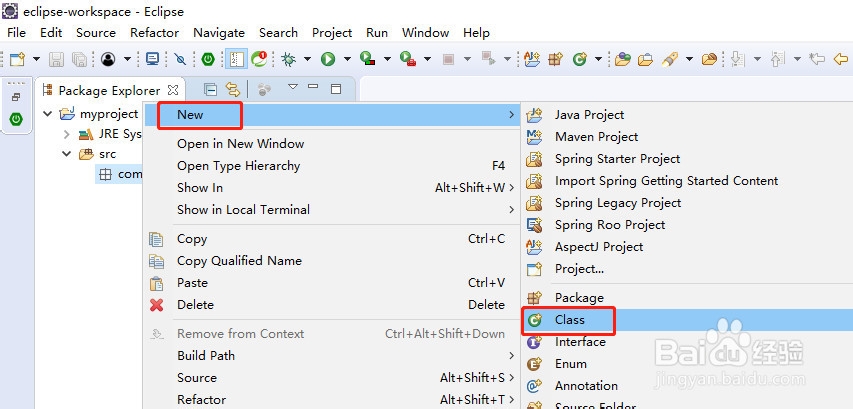
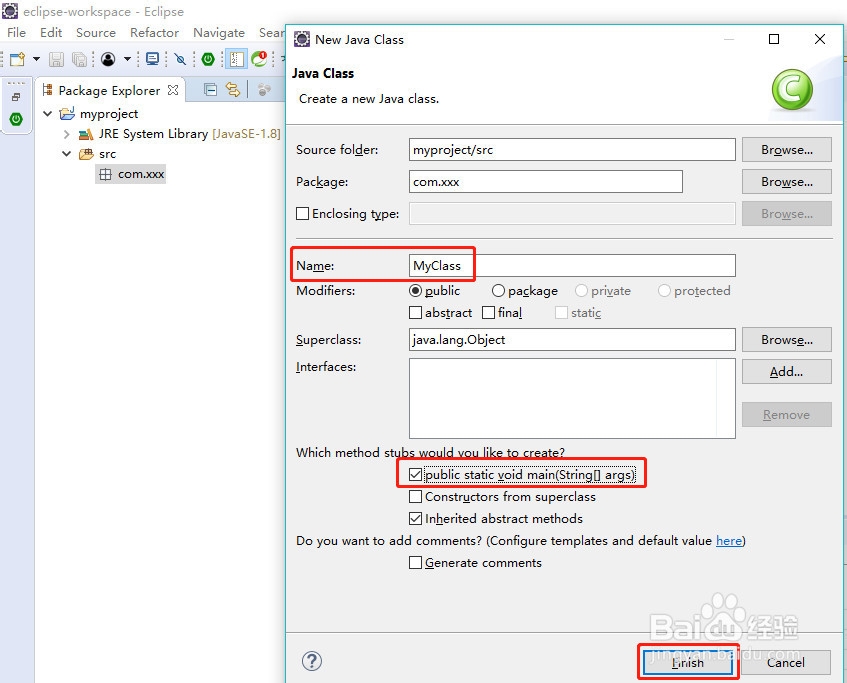
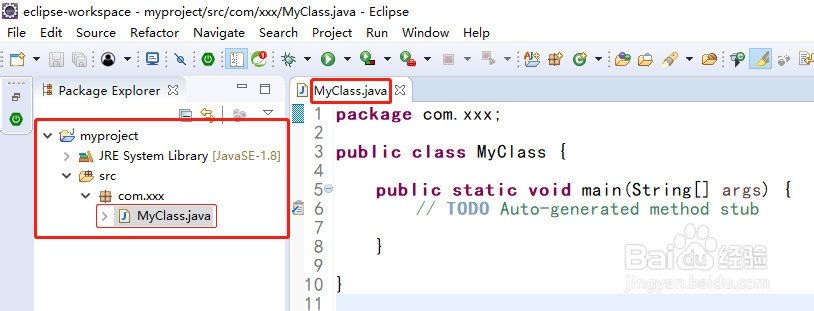
4、编写类:
在MyClass类的main方法中输入代码。输入“System.out.println("this is my frist class!!!");”,点击保存类。
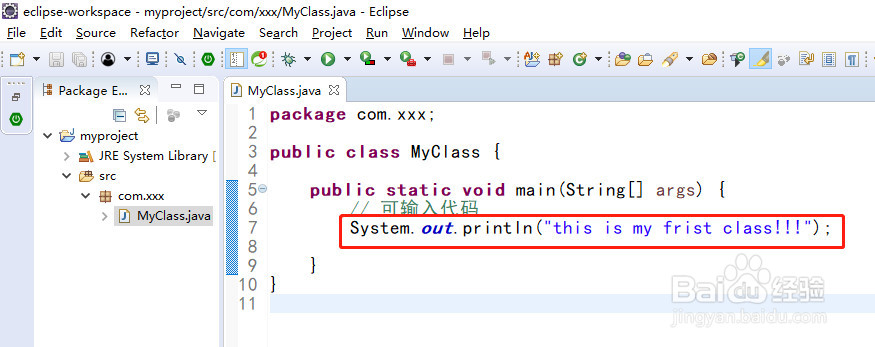
5、运行类:
运行MyClass类。在空白处右击“Run As”—“Java Application”,控制台输出内容“this is my frist class!!!”。
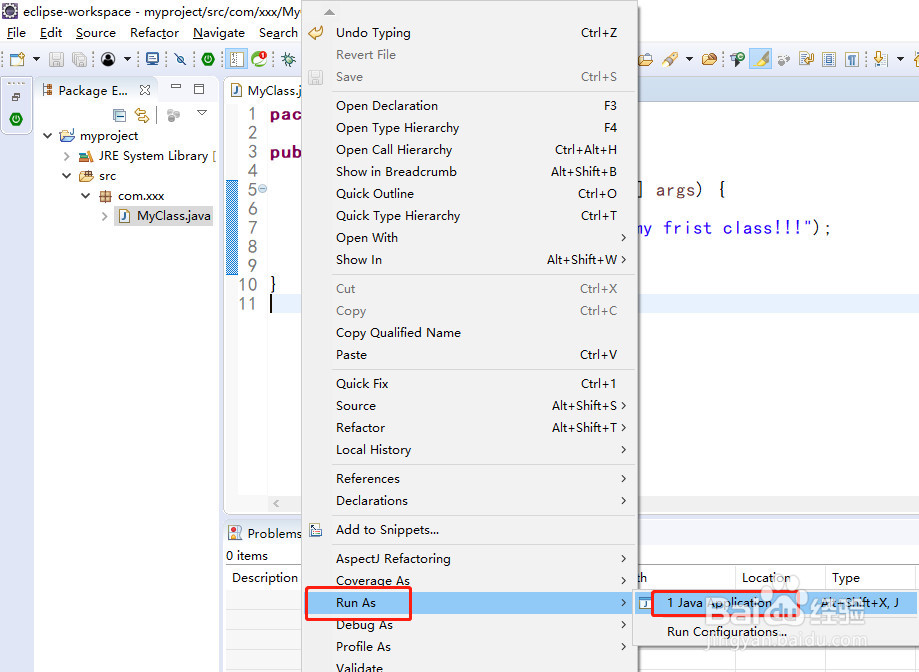
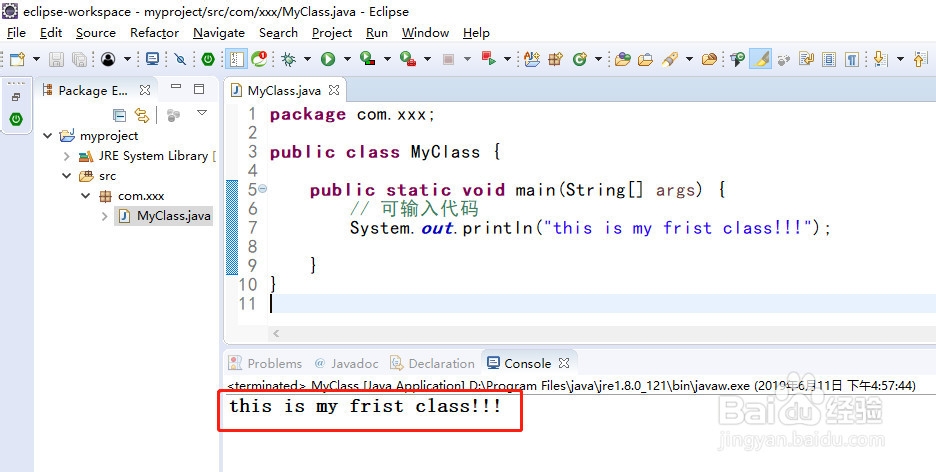
声明:本网站引用、摘录或转载内容仅供网站访问者交流或参考,不代表本站立场,如存在版权或非法内容,请联系站长删除,联系邮箱:site.kefu@qq.com。
阅读量:46
阅读量:125
阅读量:168
阅读量:123
阅读量:98